Das beste Spielerlebnis ist das, was alle Gamer erwarten. Eine hohe Qualität ist einer der wichtigsten Aspekte guter Spielerlebnisse. Beim Spielen können jedoch Probleme wie verschwommene Bilder und eine schlechte Bildauflösung auftreten.
Zum Glück können Sie diese Probleme mit Hilfe der GPU-Skalierung beheben. Was ist GPU-Skalierung? MiniTool wird Ihnen dies in diesem Artikel ausführlich erklären.
Was ist GPU-Skalierung?
GPU-Skalierung bezeichnet eine technische Funktion, mit der Sie das Seitenverhältnis eines Spiels anpassen können, um eine hohe Bildqualität zu erzielen. Genauer gesagt handelt es sich um eine Funktion, mit der mehrere AMD-Grafikkarten das Bild so skalieren können, dass es sowohl vertikal als auch horizontal auf den Bildschirm passt. GPU-Skalierung ist eine Option in den Konfigurationsmenüs vieler Grafikprozessoren.
Die am häufigsten verwendete Option für die GPU-Skalierung besteht darin, das Spiel in seiner nativen Auflösung wiederzugeben und den Rest des Bildschirms mit einem schwarzen Hintergrund zu füllen.
Beispielsweise kann ein Monitor mit einem Seitenverhältnis von 16:9 in der Mitte des Bildschirms ein kleines Quadrat mit einem Seitenverhältnis von 4:3 erstellen, in dem das Spiel wie geplant ausgeführt werden kann. Die GPU-Skalierungsoption in den Radeon-Einstellungen ermöglicht die Wiedergabe von Spielen und Inhalten, die ein bestimmtes Seitenverhältnis erfordern, um sie an die Anzeige mit einem anderen Seitenverhältnis anzupassen.
Lesen Sie auch: So aktualisieren den NVIDIA-GPU-Grafiktreiber, um fünf Sicherheitslücken zu beheben
Haupttypen der GPU-Skalierung
Die GPU-Skalierung wird auch als Skalierungsmodus bezeichnet und kann verwendet werden, um zu entscheiden, wie das Bild skaliert werden soll. Wenn Sie Ihre GPU-Skalierung über AMD Catalyst oder AMD Radeon Graphics ändern möchten, stehen Ihnen drei Skalierungsmodi zur Verfügung.
Die AMD-GPU-Skalierung kann mit jedem der folgenden drei Modi verwendet werden.
- Seitenverhältnis beibehalten: Das aktuelle Bild wird auf die volle Größe des Monitors erweitert, wobei das Seitenverhältnis der Bildgröße beibehalten wird. Bei einer Auflösung von 1280×1024 werden links und rechts schwarze Balken angezeigt.
- Vollbild: Das aktuelle Bild wird auf die volle Größe des Monitors erweitert, wenn die Auflösung nicht nativ ist. Der Bildschirm wird bei einer Auflösung von 1280×1024 vollständig ausgefüllt.
- Zentrieren: Deaktivieren Sie die Bildskalierung und zentrieren Sie das aktuelle Bild für nicht native Auflösungen. In diesem Fall werden schwarze Balken um das Bild herum angezeigt.
Top-Empfehlung: Überblick über CAS (Column Access Strobe) Latency RAM.
Vor- und Nachteile
Wie alle technischen Methoden hat auch die Aktivierung der GPU-Skalierung Vor- und Nachteile. Welche sind das? Wir schauen sie uns jetzt einzeln an.
Vorteile
GPU-Skalierung ermöglicht es, die Auflösung des Monitors über mehrere Skalierungsoptionen (die drei oben beschriebenen Modi) an die Videoausgabe anzupassen. Kurz gesagt, die GPU-Skalierung ist vor allem für Personen von Vorteil, die Retro-Spiele und alte Spiele ohne das richtige Seitenverhältnis spielen möchten.
Nachteile
Die GPU-Skalierung hat auch einige Nachteile, die im Folgenden zusammengefasst sind.
Leichte Eingabeverzögerung: Dies ist der offensichtlichste Nachteil. Obwohl die durch die Eingabeverzögerung verursachte Zeit beim Abspielen von Videos nicht wahrnehmbar ist, verhält es sich bei Spielen anders. Diese Verzögerung ist leicht festzustellen. Sie wird von Anwendern als Eingabeverzögerung bezeichnet.
Nicht für Spiele mit niedriger Auflösung geeignet: Außerdem ist die GPU-Skalierung nicht für Benchmarks der Leistung bei einer niedrigeren Auflösung als der nativen Auflösung in Spielen geeignet. In diesem Fall ist die Bildschirmskalierung der GPU-Skalierung vorzuziehen.
Eingeschränkte Verwendung: Aufgrund der oben genannten Fakten eignet sich die GPU-Skalierung hervorragend für ältere Spiele. Für neue Spiele ist sie jedoch nicht zu empfehlen. Stattdessen verursacht sie Eingabeverzögerungen und beeinträchtigt das gesamte Spielerlebnis.
So aktivieren und deaktivieren Sie
In diesem Abschnitt erfahren Sie, wie Sie die GPU-Skalierung aktivieren und deaktivieren können.
Schritt 1: Klicken Sie mit der rechten Maustaste auf eine freie Stelle auf Ihrem Desktop und wählen Sie im angezeigten Menü AMD Catalyst Control Center.
Schritt 2: Klicken Sie im nächsten Fenster im linken Bereich auf die Option Meine digitalen Flachbildschirme.
Schritt 3: Klicken Sie anschließend unter der Option Meine digitalen Flachbildschirme auf die Option Eigenschaften (Digitaler Flachbildschirm).
Schritt 4: Wählen Sie die Option GPU-Hochskalierung aktivieren auf der rechten Seite des Fensters. Wählen Sie einen Skalierungsmodus aus den drei aufgeführten Modi und klicken Sie auf Übernehmen, um den Vorgang auszuführen.
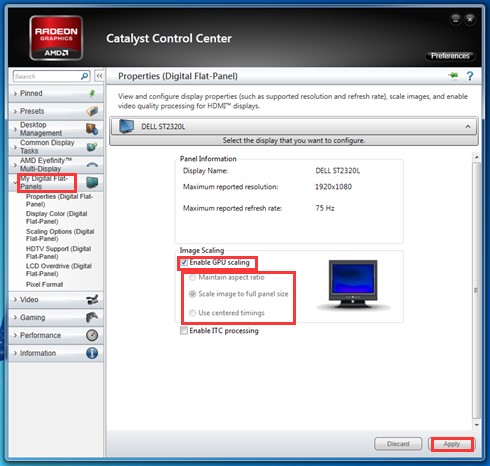
-Bild von amd.com
Was ist GPU-Skalierung von AMD? Möglicherweise haben Sie die Antwort bereits vor Augen. Hier kommt das Ende des Artikels.